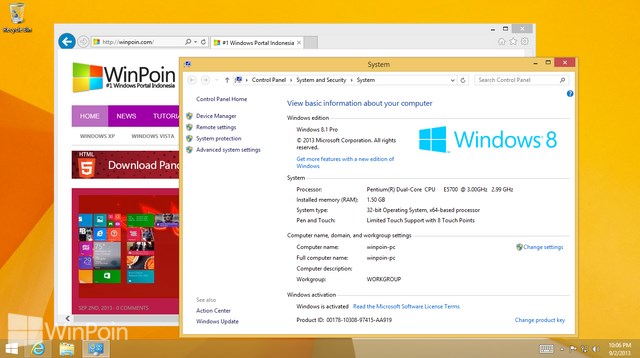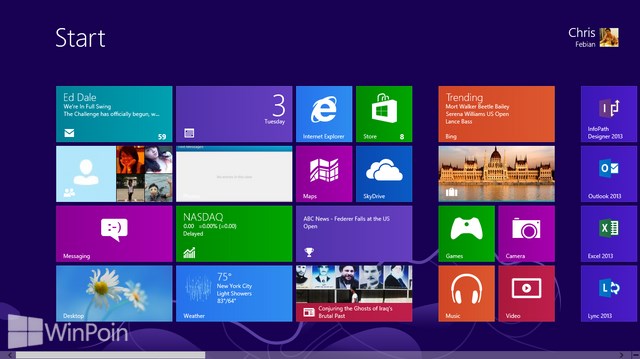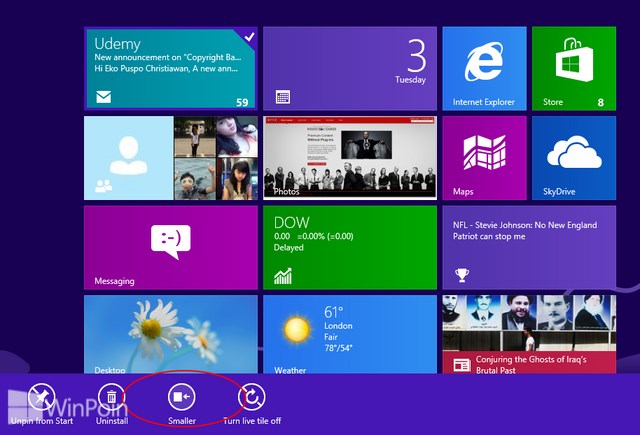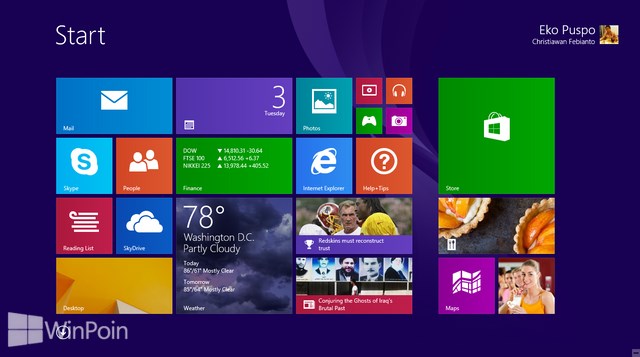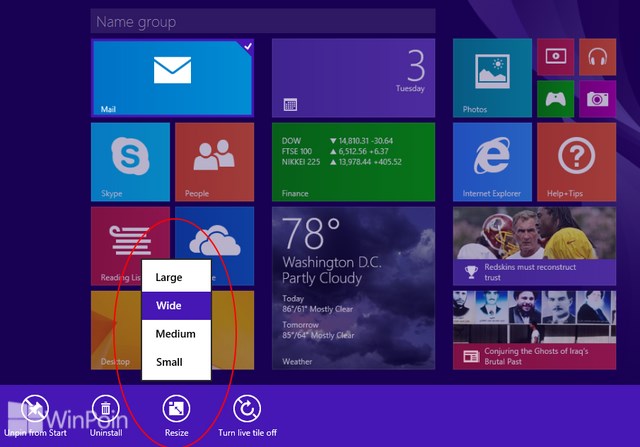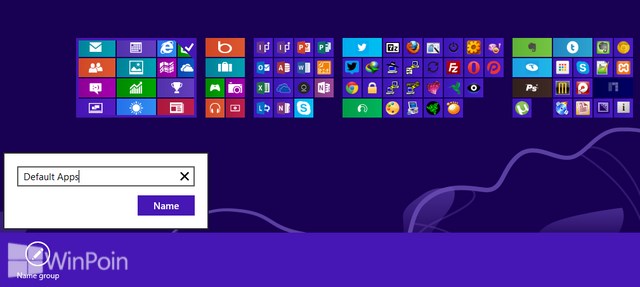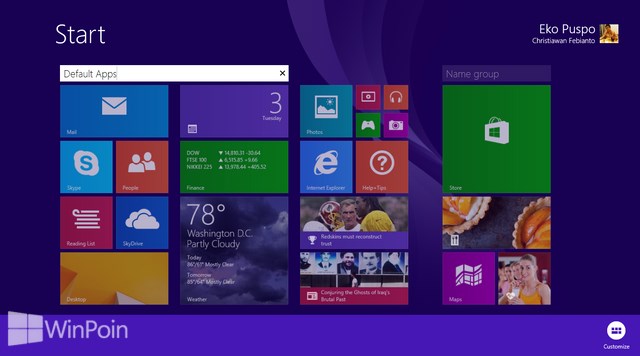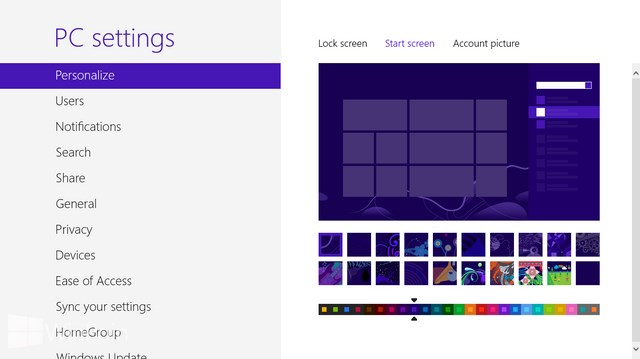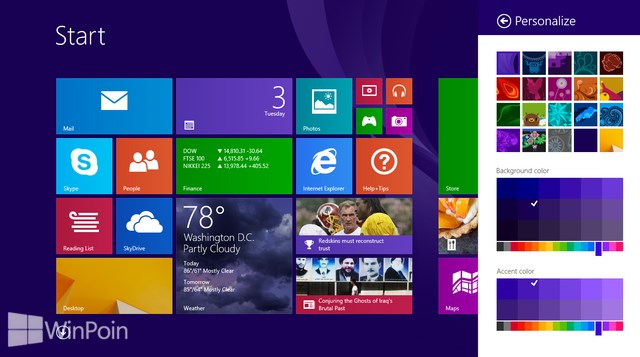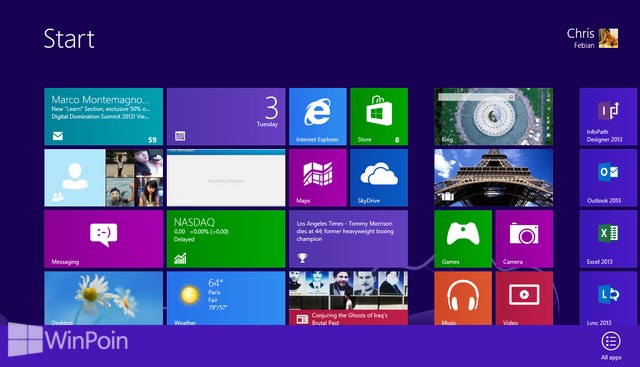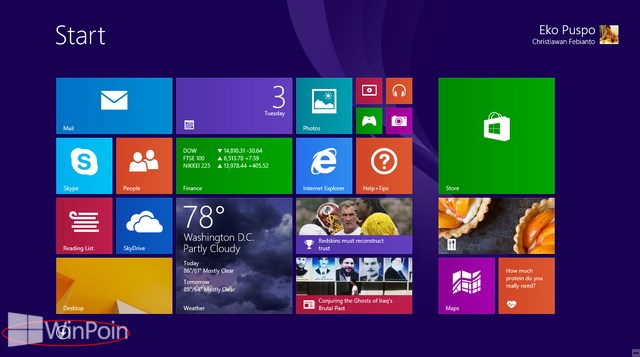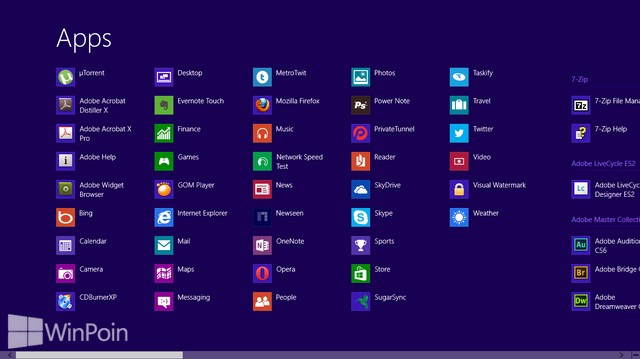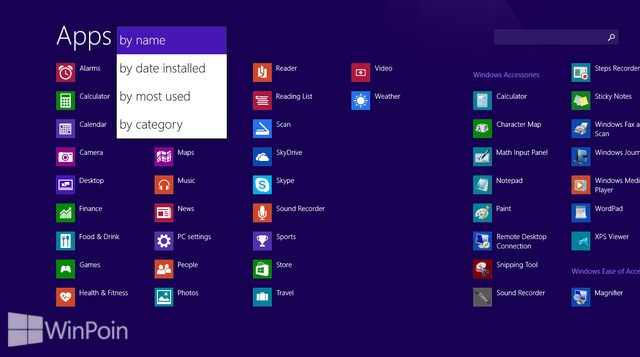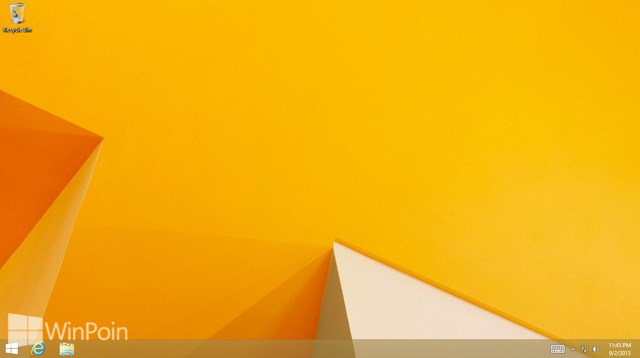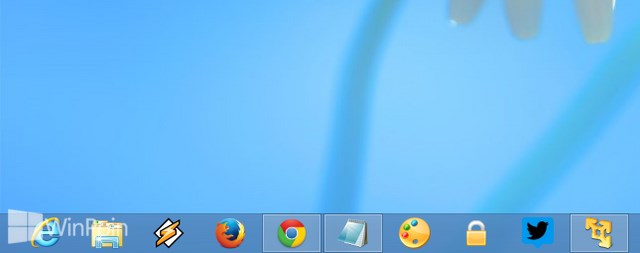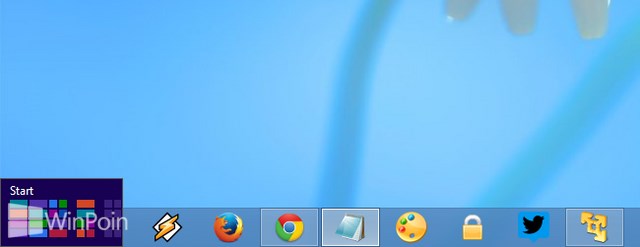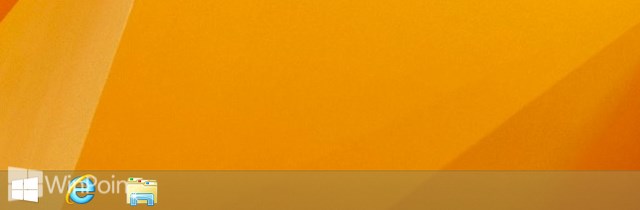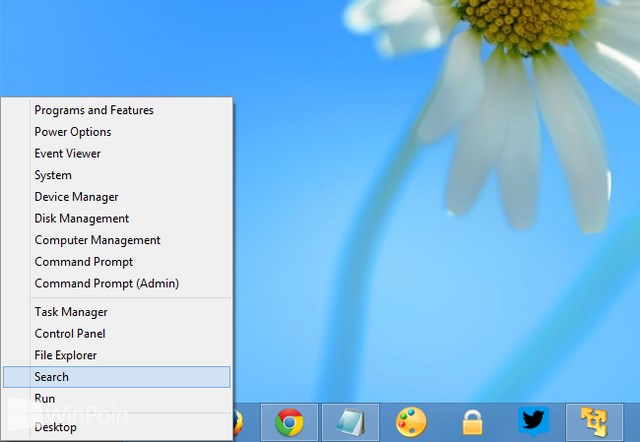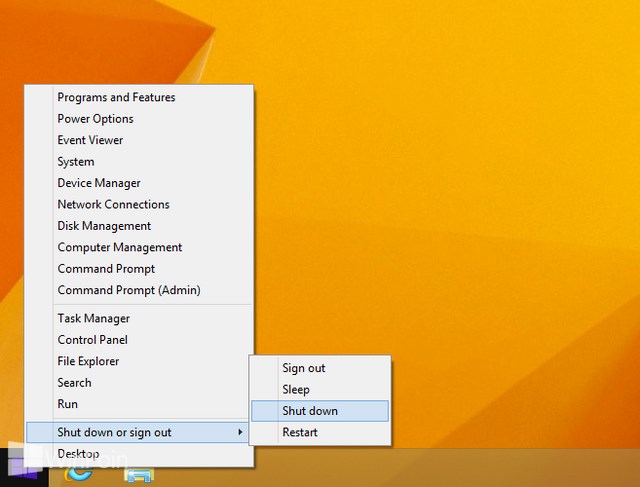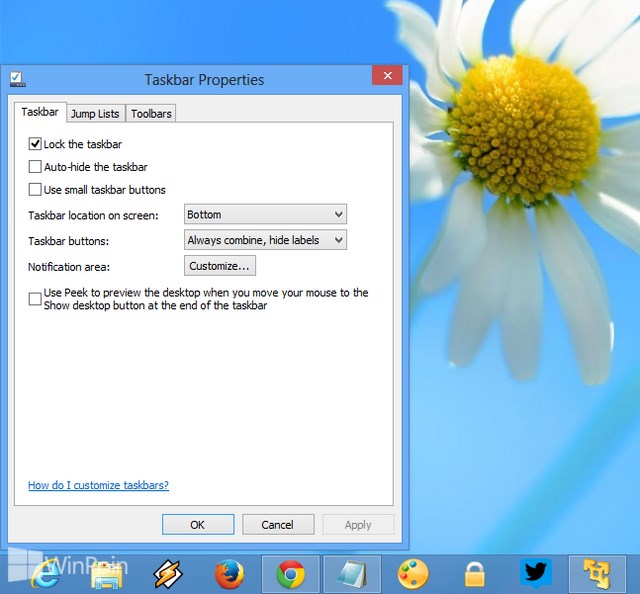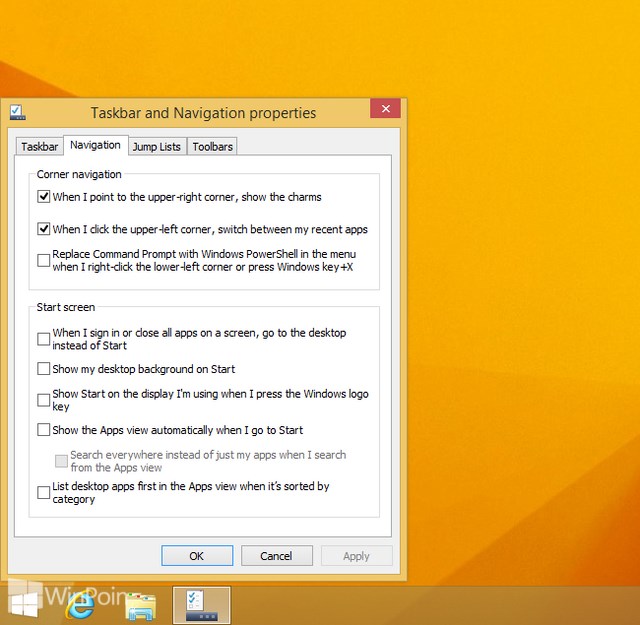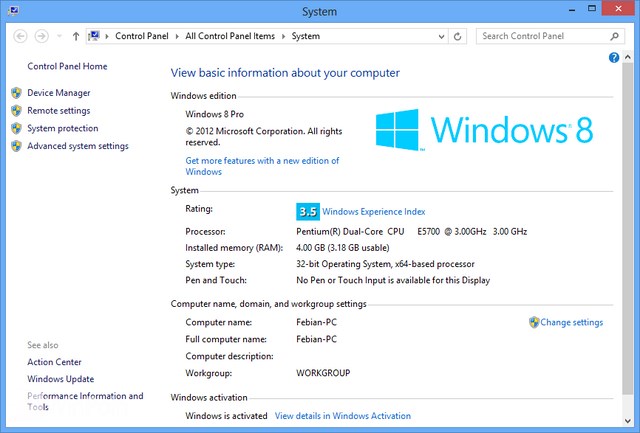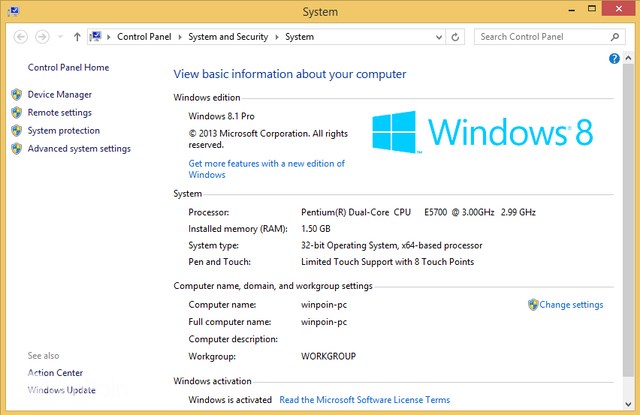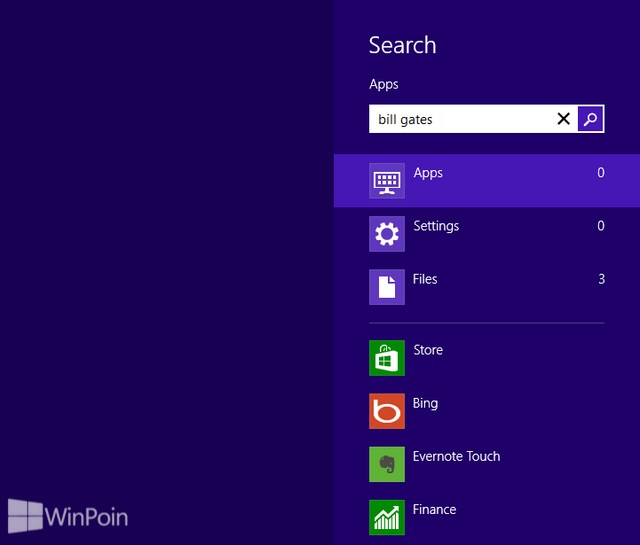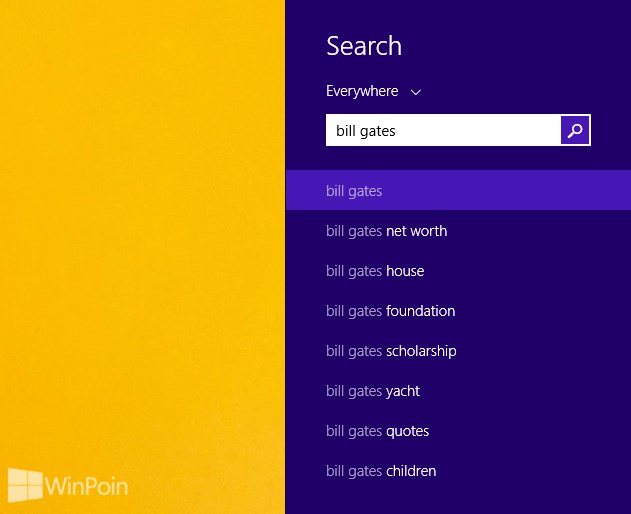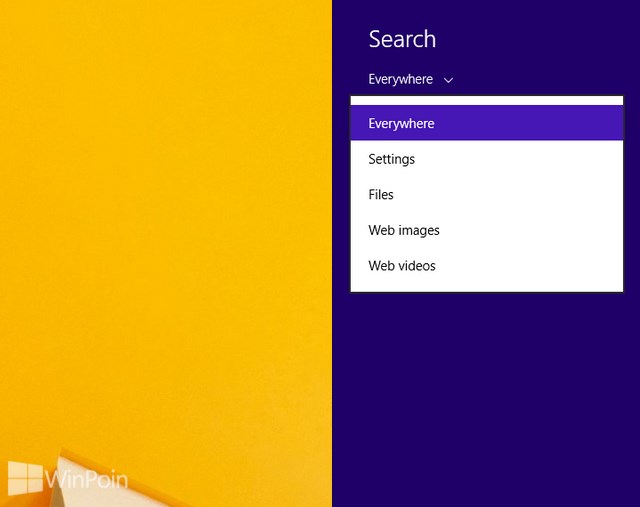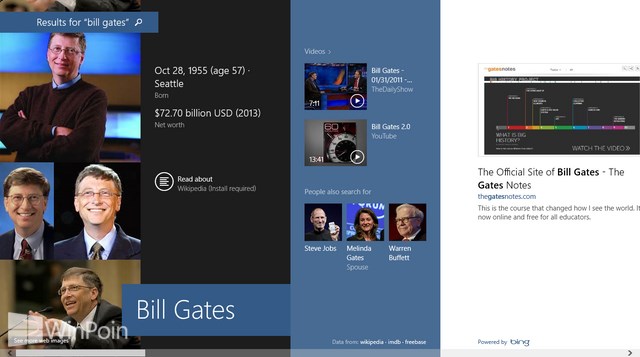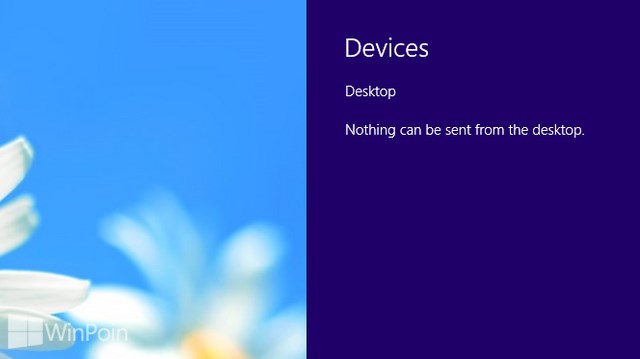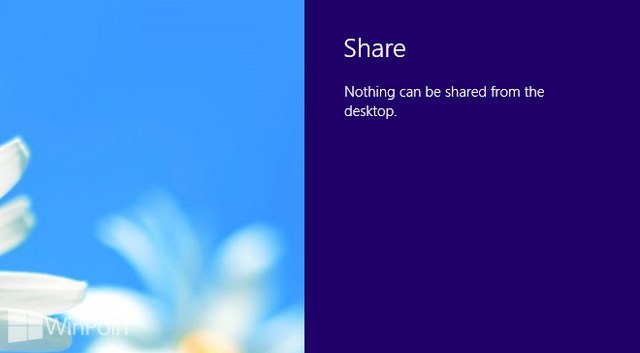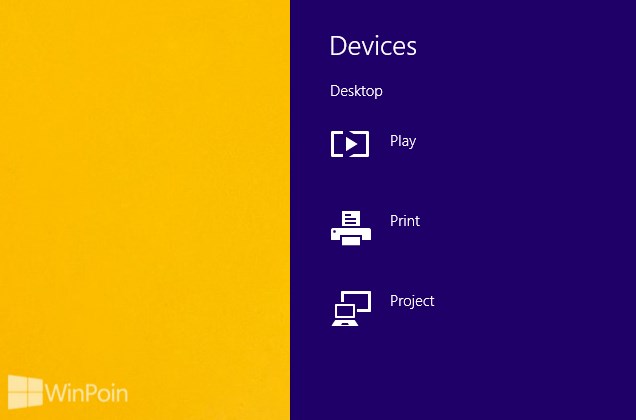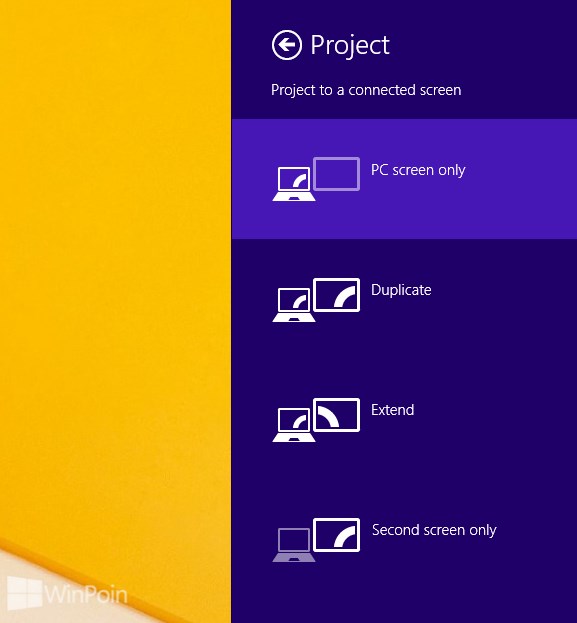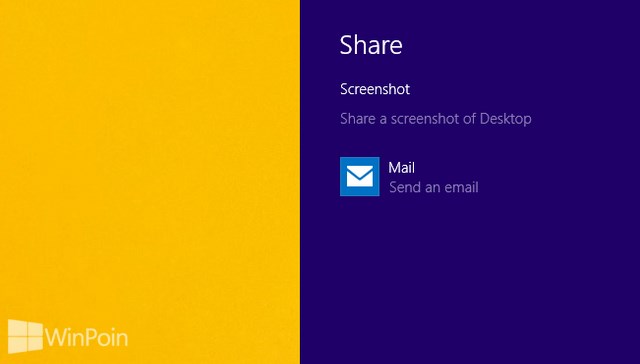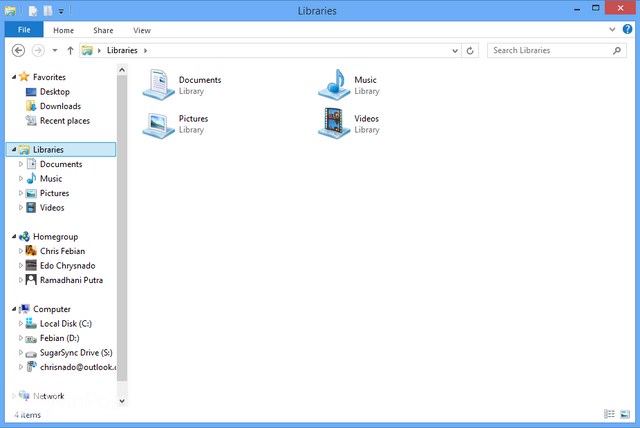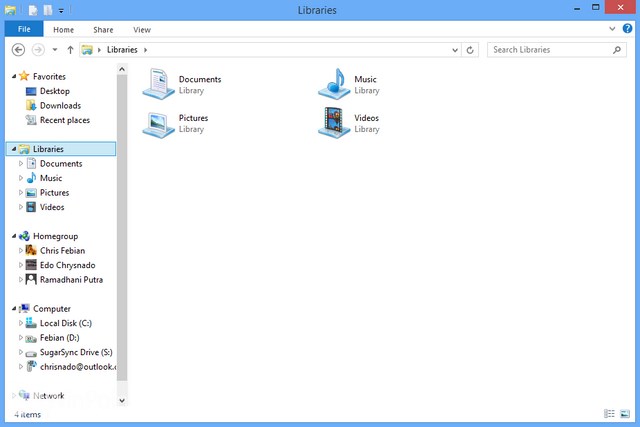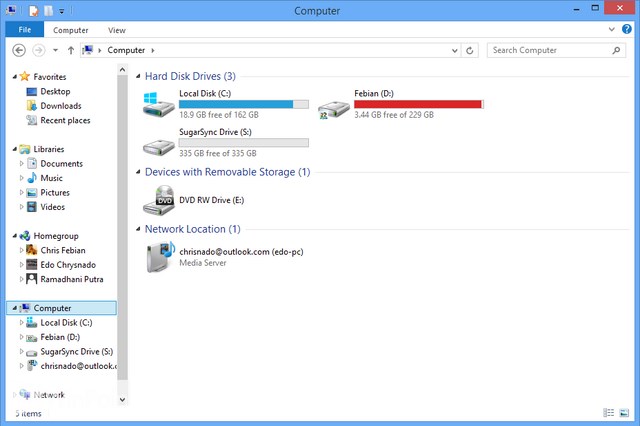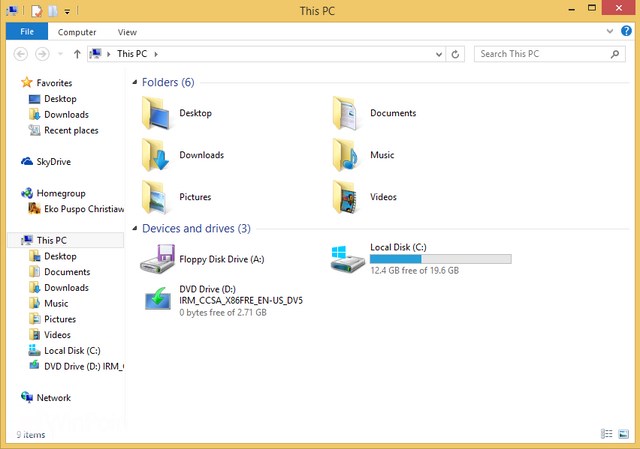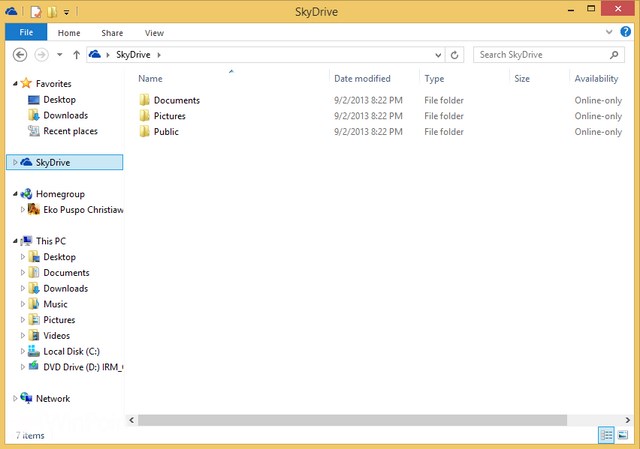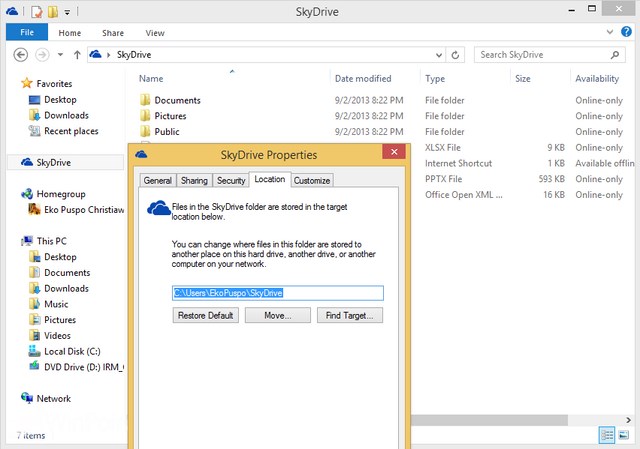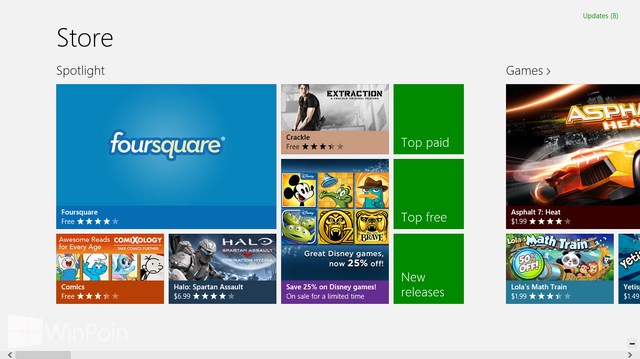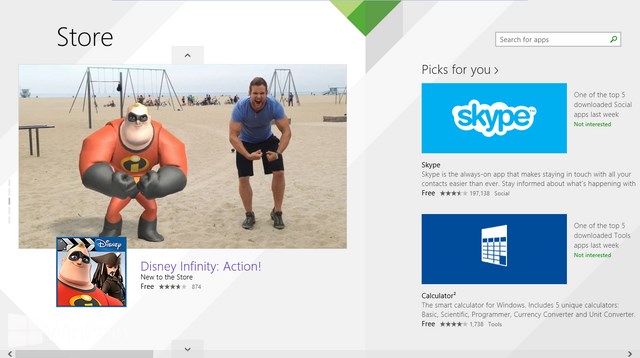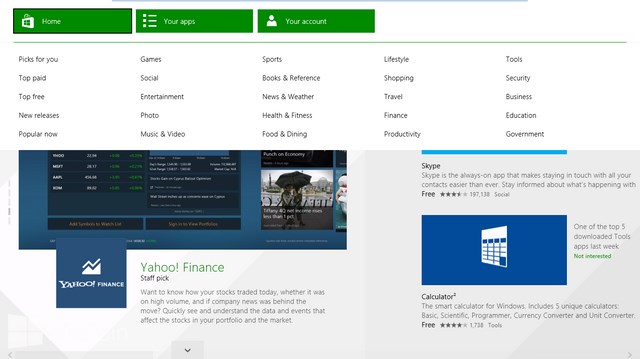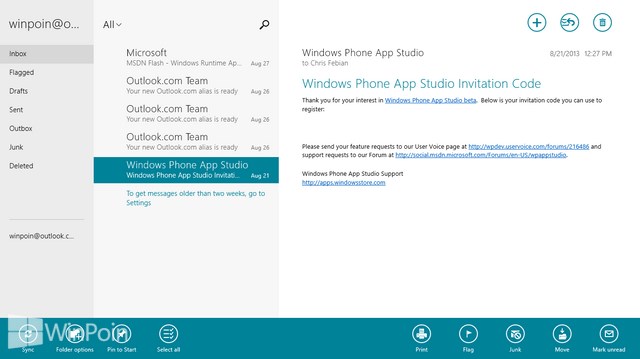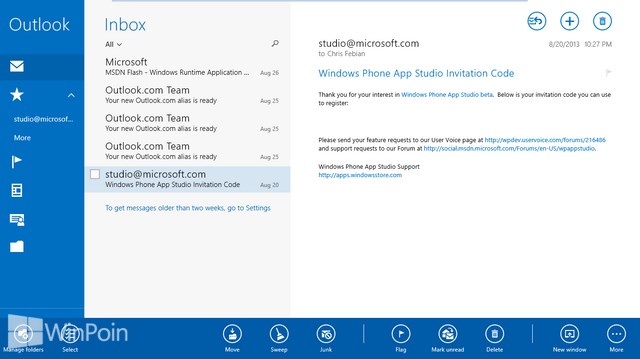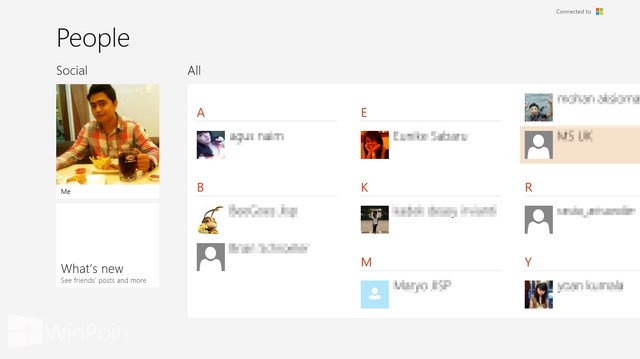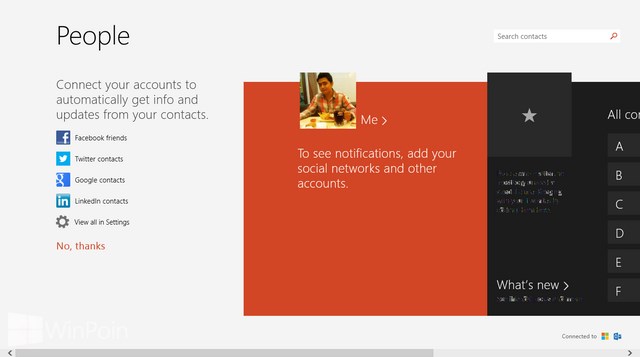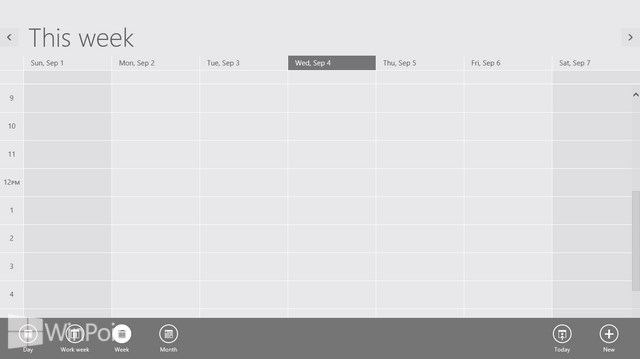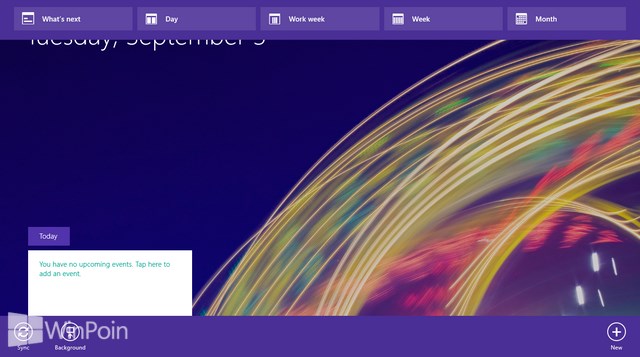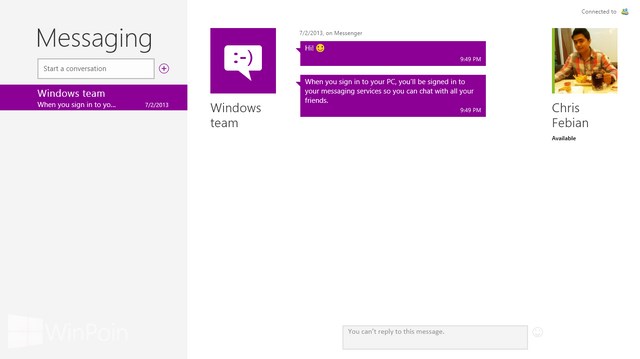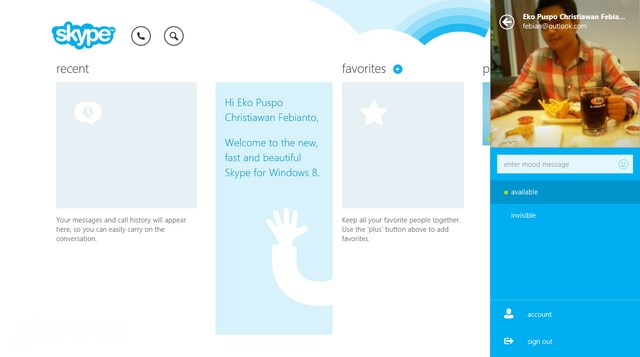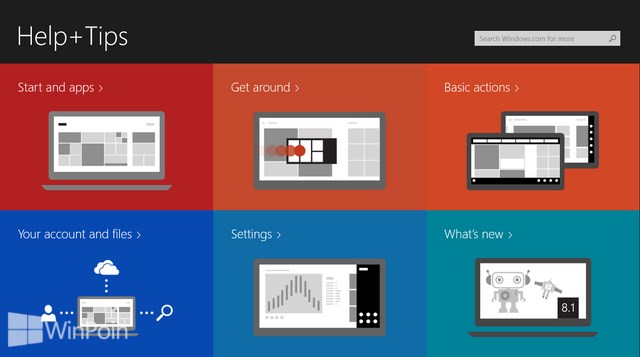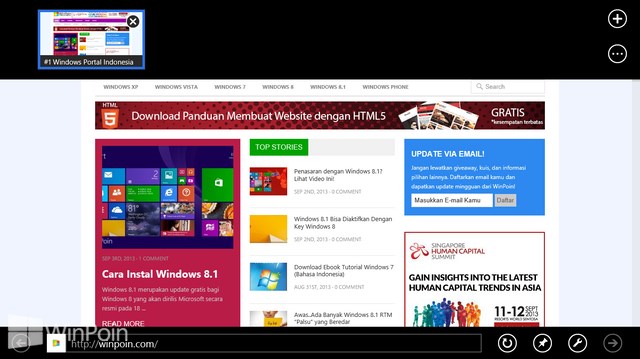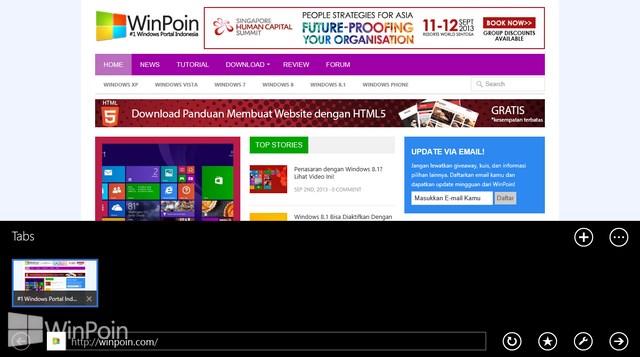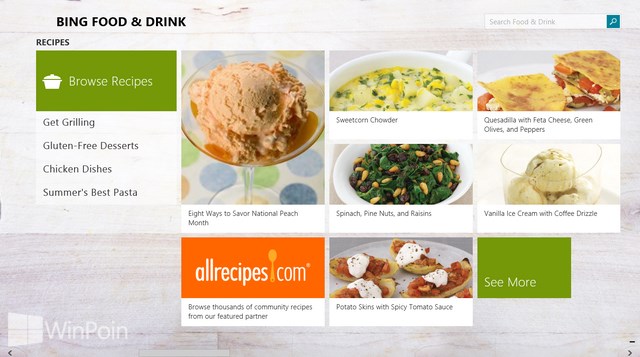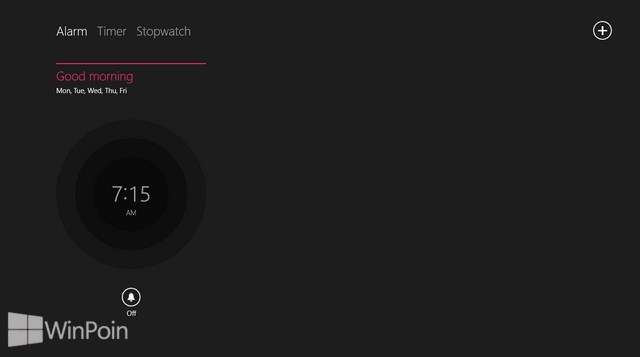Jual beli online tampaknya sudah mulai menjadi gaya hidup baru bagi masyarakat tanah air belakangan ini. Setiap hari jumlah toko online semakin banyak saja, dari mulai yang kecil hingga besar. Selain itu, iklan toko online besar semacam Tokobagus (kini OLX), Berniaga, Elevania, dan lainnya setiap hari selalu menghiasi layar kaca.
Sayangnya meskipun menawarkan banyak kemudahan, terdapat ancaman serius yang sangat membahayakan bagi konsumen yaitu penipuan. Ya, tidak sedikit modus penipuan di internet yang menggunakan kedok jual beli online. Hingga saat ini sudah banyak orang yang dirugikan dengan ulah para penipu ini.Agar tidak terkena modus-modus yang beredar, disini Jaka akan memberikan tips aman berbelanja Online.
- Jenis Situs Jual Beli Online
 Sebelum membahas lebih lanjut, ada baiknya kita mengetahui terlebih dahulu jenis situs jual beli yang ada di internet. Secara garis besar situs jual beli tersebut dapat dibagi menjadi dua jenis, yakni situs yang menjual langsung barang ke pembeli dan situs yang menyediakan ‘lapak’ bagi para penjual untuk menjual barangnya ke konsumen.Contoh situs yang menjual langsung barang ke konsumen di antaranya adalah Lazada, Bhinneka, Elevania, Amazon, dan lainnya. Sedangkan situs yang menjadi perantara antara penjual dan pembeli di antaranya adalah Kaskus, Tokobagus (OLX), Berniaga, dan lainnya.
Sebelum membahas lebih lanjut, ada baiknya kita mengetahui terlebih dahulu jenis situs jual beli yang ada di internet. Secara garis besar situs jual beli tersebut dapat dibagi menjadi dua jenis, yakni situs yang menjual langsung barang ke pembeli dan situs yang menyediakan ‘lapak’ bagi para penjual untuk menjual barangnya ke konsumen.Contoh situs yang menjual langsung barang ke konsumen di antaranya adalah Lazada, Bhinneka, Elevania, Amazon, dan lainnya. Sedangkan situs yang menjadi perantara antara penjual dan pembeli di antaranya adalah Kaskus, Tokobagus (OLX), Berniaga, dan lainnya.
Situs yang menjual langsung barang ke konsumen biasanya lebih aman terutama untuk situs-situs besar. Namun kamu tetap harus berhati-hati terutama untuk situs-situs kecil yang belum terlalu dikenal luas namanya. - Install Anti Virus di Komputer
 Sebelum melakukan transaksi jual beli, hal pertama yang harus diperhatikan adalah perangkat untuk mengakses toko online tersebut. Jika kamu mengakses dari PC atau smartphone, pastikan perangkat tersebut sudah terinstal aplikasi anti virus, anti malware, atau anti pishing.Hal ini sangatlah penting karena banyak virus dan malware saat ini yang suka mencuri data pribadi kamu. Yang mereka curi tidak hanya password dan informasi login, namun juga nomor kartu kredit ataupun data internet banking yang kamu miliki.
Sebelum melakukan transaksi jual beli, hal pertama yang harus diperhatikan adalah perangkat untuk mengakses toko online tersebut. Jika kamu mengakses dari PC atau smartphone, pastikan perangkat tersebut sudah terinstal aplikasi anti virus, anti malware, atau anti pishing.Hal ini sangatlah penting karena banyak virus dan malware saat ini yang suka mencuri data pribadi kamu. Yang mereka curi tidak hanya password dan informasi login, namun juga nomor kartu kredit ataupun data internet banking yang kamu miliki. - Pilih Online Shop Terpercaya
 Langkah selanjutnya adalah memiliki toko online yang terpercaya dan memiliki reputasi yang bagus di mata para konsumennya. Luangkanlah waktu kamu untuk mencari informasi toko online tersebut di internet, baik itu di forum-forum ataupun media sosial.
Langkah selanjutnya adalah memiliki toko online yang terpercaya dan memiliki reputasi yang bagus di mata para konsumennya. Luangkanlah waktu kamu untuk mencari informasi toko online tersebut di internet, baik itu di forum-forum ataupun media sosial.
Perhatikan juga peraturan serta kebijakan dari toko online tersebut agar kamu tidak dirugikan di kemudian hari. Sebagai contoh, apakah toko online tersebut dapat mengganti barang yang dibeli apabila terjadi kerusakan atau tidak sesuai dengan deskripsi produknya.
Yang paling penting, jangan pernah menuliskan data pribadi kamu di toko online tersebut, seperti PIN ATM, password internet banking, dan lainnya. Jika ada toko online yang meminta hal tersebut, maka dapat dipastikan bahwa itu adalah modus penipuan.
- Kondisi dan Harga Produk
 Ketika memilih suatu produk perhatikan dengan seksama deskripsi produk tersebut, apakah produk tersebut baru, bekas, bergaransi resmi, atau melalui black market. Mintalah foto asli dari produk tersebut untuk memastikan bahwa tidak ada cacat terutama untuk produk elektronik atau baju, seperti laptop, baju Korea, dan lainnya.Perhatikan juga harga dari produk tersebut karena tidak sedikit yang menjualnya dengan harga yang jauh lebih mahal atau lebih murah dari harga pasaran. Lakukanlah perbandingan terlebih dahulu dan jangan pernah tergiur dengan produk yang harganya sangat murah karena kemungkinan besar itu adalah penipuan.
Ketika memilih suatu produk perhatikan dengan seksama deskripsi produk tersebut, apakah produk tersebut baru, bekas, bergaransi resmi, atau melalui black market. Mintalah foto asli dari produk tersebut untuk memastikan bahwa tidak ada cacat terutama untuk produk elektronik atau baju, seperti laptop, baju Korea, dan lainnya.Perhatikan juga harga dari produk tersebut karena tidak sedikit yang menjualnya dengan harga yang jauh lebih mahal atau lebih murah dari harga pasaran. Lakukanlah perbandingan terlebih dahulu dan jangan pernah tergiur dengan produk yang harganya sangat murah karena kemungkinan besar itu adalah penipuan.
Jangan juga mempercayai penjual yang melakukan modus penjualan barang elektronik dari Batam dengan harga yang sangat murah, seperti hp Android, iPhone second, dan lainnya. Walaupun tidak semua, namun kebanyakan dari mereka adalah penipu karena barang yang mereka jual sangat jauh lebih murah daripada produk aslinya. - Cara Pembayaran
 Cara pembayaran yang paling aman adalah dengan melakukan COD (cash on delivery). Jika rumah kamu dekat dengan lokasi si penjual, maka pilihlah jenis pembayaran ini karena kamu juga bisa sekalian melihat kondisi dari barang tersebut, terutama jika kamu membeli barang yang mahal seperti mobil bekas, motor, dan lainnya.Jika kamu melakukan COD, sangat disarankan untuk tidak pergi sendirian dan memilih tempat transaksi yang ramai. Pasalnya saat ini sudah banyak kasus perampokan yang menggunakan modus transaksi jual beli barang secara COD.
Cara pembayaran yang paling aman adalah dengan melakukan COD (cash on delivery). Jika rumah kamu dekat dengan lokasi si penjual, maka pilihlah jenis pembayaran ini karena kamu juga bisa sekalian melihat kondisi dari barang tersebut, terutama jika kamu membeli barang yang mahal seperti mobil bekas, motor, dan lainnya.Jika kamu melakukan COD, sangat disarankan untuk tidak pergi sendirian dan memilih tempat transaksi yang ramai. Pasalnya saat ini sudah banyak kasus perampokan yang menggunakan modus transaksi jual beli barang secara COD.
Apabila lokasi kamu dan penjual berjauhan, maka cara paling aman adalah dengan menggunakan sekenis jasa rekening bersama (rekber). Jasa ini biasanya banyak terdapat di Kaskus dan akan menyimpan uang dari pembeli sebelum ia menerima barang yang dikirimkan oleh si penjual.
Sedangkan jika kamu terpaksa untuk melakukan pembayaran langsung melalui transfer ke rekening si penjual, maka pastikan si penjual tersebut memiliki reputasi yang baik. Lihatlah testimoni dari para konsumennya dan jangan pernah mentransfer uang sebelum kamu benar-benar yakin akan reputasi dari penjual tersebut terutama untuk transaksi barang di atas nominal Rp 100 ribu.
Toko online yang benar-benar terpercaya biasanya mencantumkan nomor rekening beserta nama pemilik dari rekening tersebut di situsnya. Catatlah nomor rekening tersebut agar bisa dijadikan sebagai bukti jika terjadi penipuan di kemudian hari.
Untuk situs yang menerima pembayaran melalui kartu kredit, alangkah baiknya jika kamu melakukan pembayaran tersebut melalui jasa layanan kartu kredit seperti PayPal dan lainnya. Jangan pernah memasukkan data kartu kredit jika terdapat hal yang mencurigakan di halaman pembayaran toko online tersebut.
Setelah melakukan pembayaran dengan berbagai cara di atas, simpanlah bukti pembayaran tersebut dengan baik. Hal ini bertujuan untuk melakukan klaim garansi dan yang lainnya jika suatu saat barang yang dibeli rusak atau tidak sesuai dengan harapan. - Pengiriman Barang
 Jika tidak melakukan pembayaran dengan COD, maka sudah pasti barang akan dikirimkan melalui jasa pengiriman. Pilihlah jasa pengiriman yang sudah terpercaya dan jangan mudah tergiur dengan ongkos pengiriman yang sangat murah.Jika barang yang dikirimkan mudah pecah atau rusak, mintalah kepada si penjual untuk membungkusnya dengan kotak kayu, styrofoam, dan bahan pelindung lainnya. Mintalah nomor resi pengiriman kepada si penjual agar kamu dapat memantau proses pengiriman barang tersebut.
Jika tidak melakukan pembayaran dengan COD, maka sudah pasti barang akan dikirimkan melalui jasa pengiriman. Pilihlah jasa pengiriman yang sudah terpercaya dan jangan mudah tergiur dengan ongkos pengiriman yang sangat murah.Jika barang yang dikirimkan mudah pecah atau rusak, mintalah kepada si penjual untuk membungkusnya dengan kotak kayu, styrofoam, dan bahan pelindung lainnya. Mintalah nomor resi pengiriman kepada si penjual agar kamu dapat memantau proses pengiriman barang tersebut.
Itulah beberapa langkah mudah untuk menghindari penipuan ketika sedang melakukan transaksi jual beli online. Meskipun selalu ada celah untuk melakukan aksi kejahatan, namun setidaknya kamu sudah meminimalisir potensi kejahatan tersebut. Apakah kamu memiliki tips lain untuk menghindari penipuan ketika belanja di internet?